Windows Server 2012 安装 Docker
1. 下载安装包
WinServer2012无法使用Docker官网上的安装包进行安装,需要使用Docker Toolbox进行安装。
下载地址:https://github.com/docker-archive/toolbox/releases (选择 V19.03.1 exe安装包)
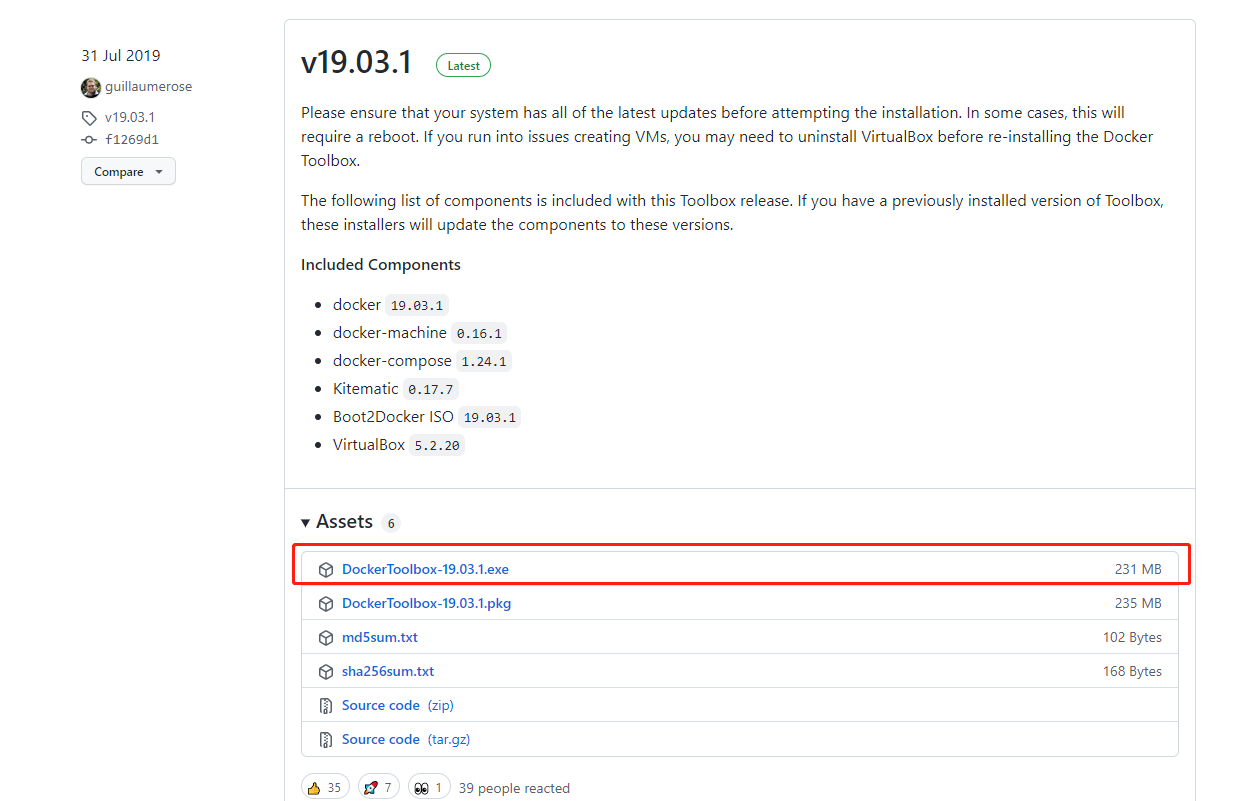
2. 安装Docker
2.1 检查安装环境
1、打开任务管理器选择性能选项卡查看是否开启了虚拟化
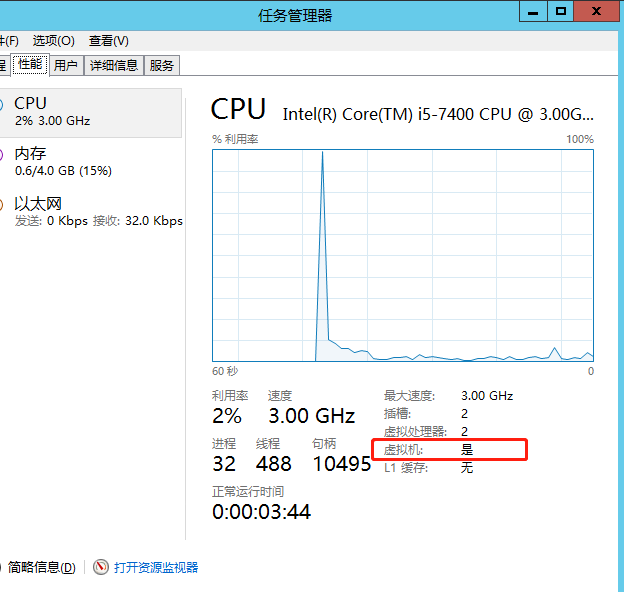
2、需要检查服务器是否已经安装dotnet framework 3.5,没有的话就需要添加这个功能
2.2 安装DockerToolBox
右键dockertoolbox-19.03.1.exe使用管理员权限运行,然后使用默认配置下一步下一步安装上就好了。
注:遇到下面框需勾选
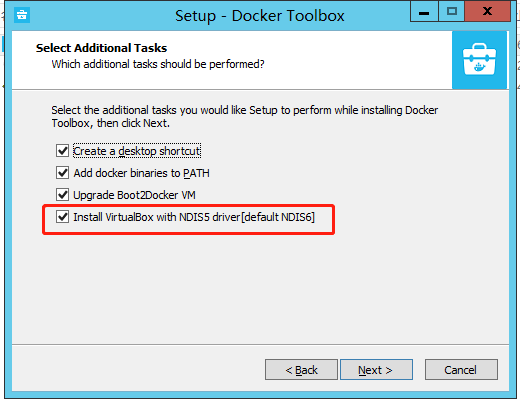
2.3安装完成。桌面出现3个图标
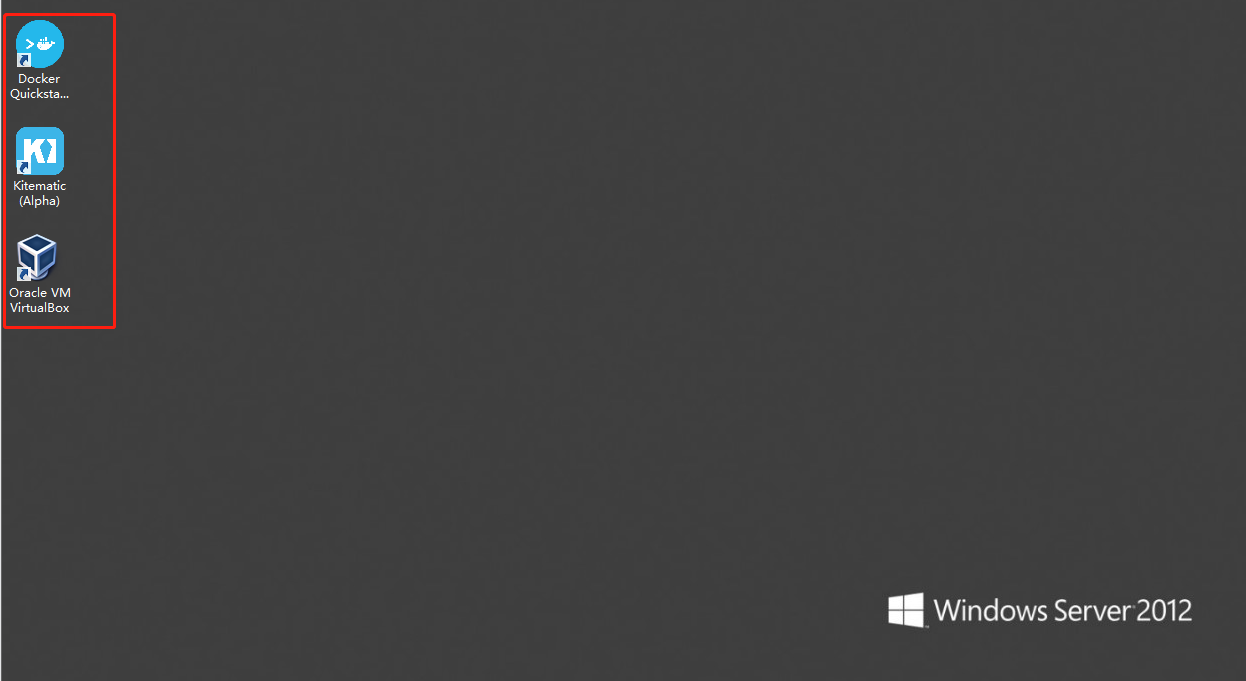
2.4 安装boot2docker
1、如果没有安装boot2docker打开桌面上的Docker Quickstart会提示让你安装boot2docker.
2、下载boot2docker。下载地址:https://github.com/boot2docker/boot2docker/releases
3、将下载的iso文件放到C:\Users\Administrator\.docker\machine\cache目录下面去,如果没有这个目录就新建一个这个目录
4、然后重新打开桌面上的Docker Quickstart会出现如下界面
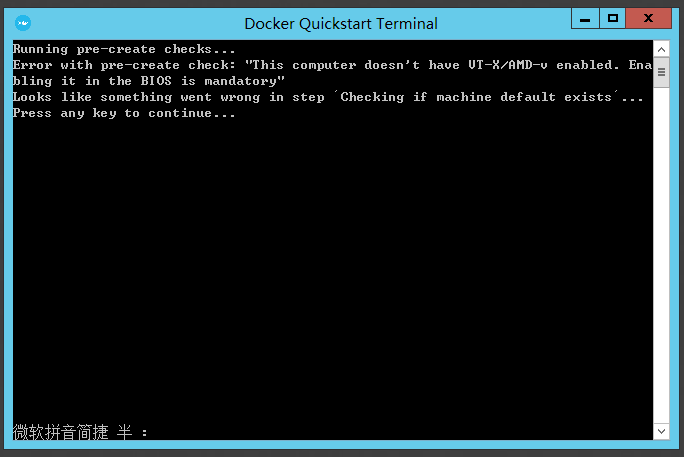
5、以上错误说明,安装错误。原因:“this computer doesnt have vt-x/AMD-v enabled”。
如果是实际服务器,需要打开 BIOS 里面的 cpu 虚拟化
这里使用的是虚拟机(物理机 windows10 系统,安装vmware,vmware下装载 windows server 2012)
6、虚拟机设置 vt-x
(1)关闭虚拟机
(2)如下配置,勾选虚拟机 虚拟化引擎
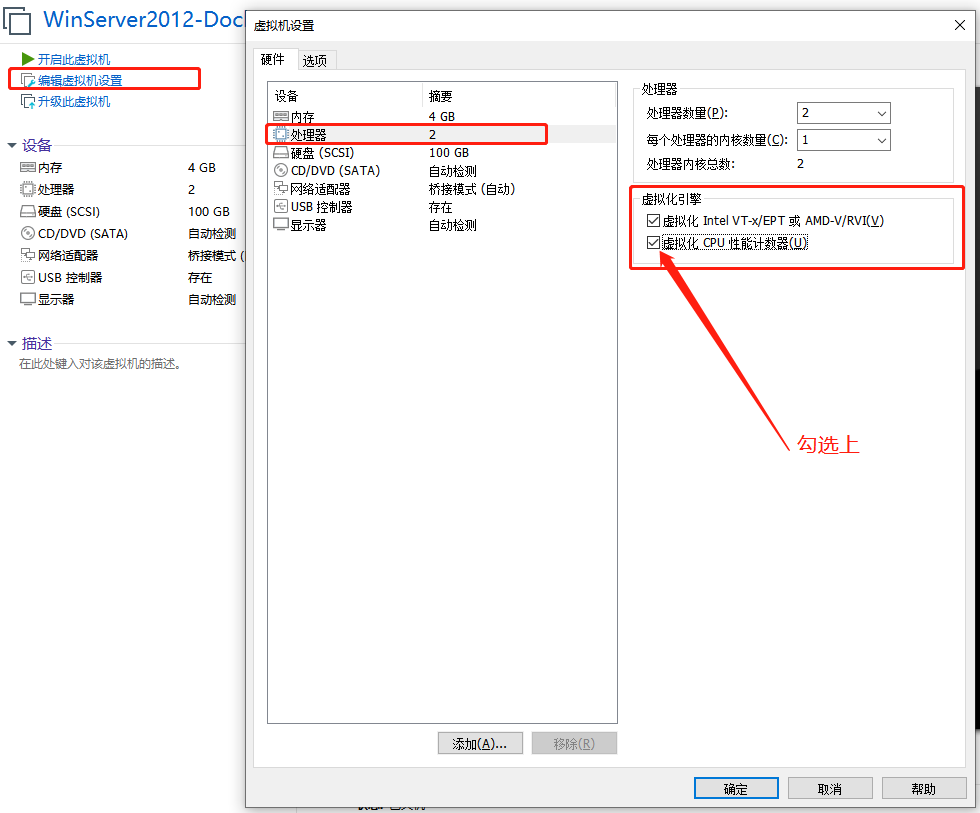
7、重新进入系统。打开docker
8、执行过程中……,过程受网络影响,可能会持续几分钟不等,坚持等待。
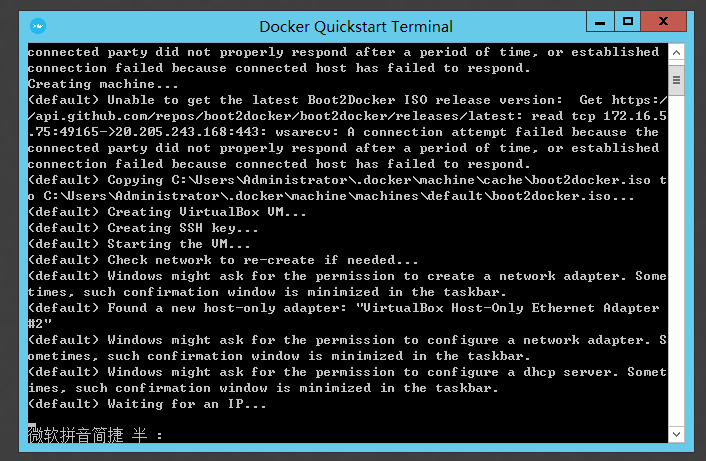
9、安装结束,出现小鲸鱼。
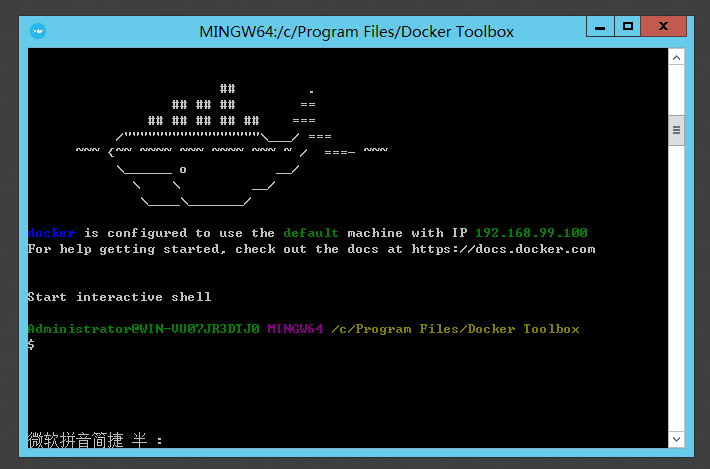
10、安装验证
(1)docker -v
(2)docker info
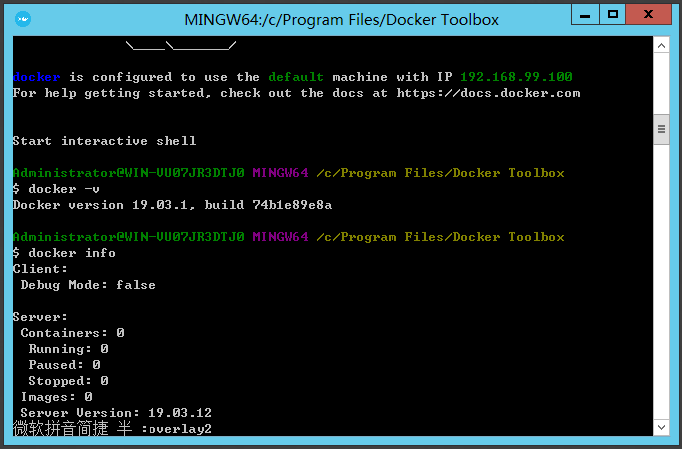




 浙公网安备 33010602011771号
浙公网安备 33010602011771号